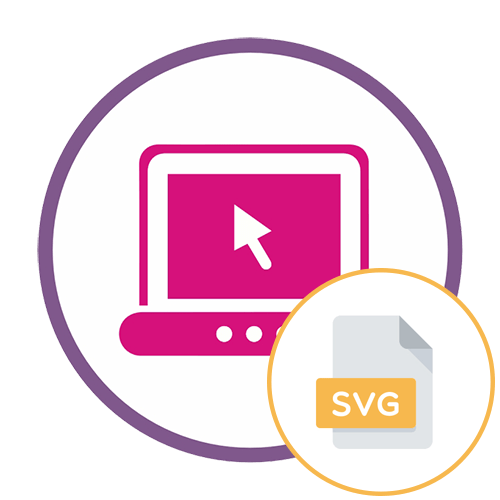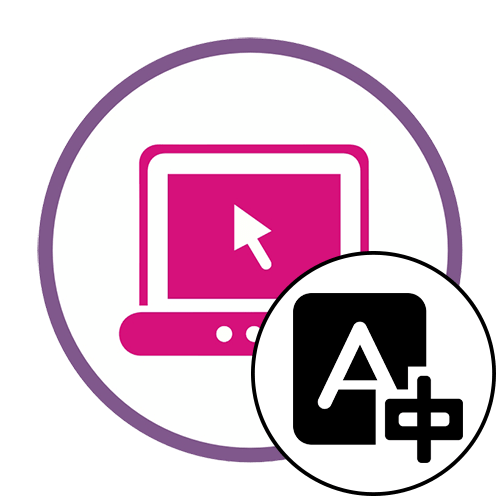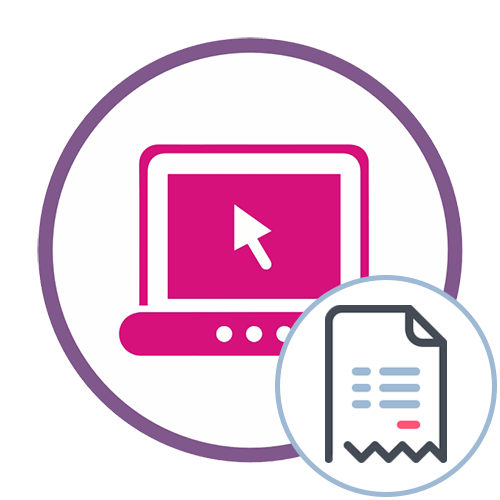Зміст
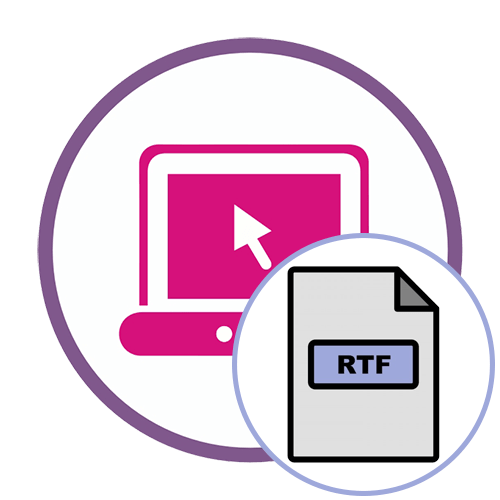
Спосіб 1: Документи Google
Документи Google & 8212; одна з онлайн-служб, що входять до пакету Google Drive , і призначений він не тільки для перегляду текстових документів, але і для їх редагування. Щоб почати використовувати даний інструмент, потрібно створити обліковий запис, а далі залишається виконати тільки кілька простих дій.
- Опинившись на головній сторінці сайту, натисніть &171;Відкрити Документи Google&187; .
- З'явиться нова вкладка, через яку здійснюється створення порожніх файлів, вибір шаблонів або перехід до роботи з недавніми документами. Там вам буде потрібно натиснути на кнопку у вигляді папки, щоб перейти до завантаження RTF-об'єкта.
- Спливе окреме вікно, де перемістіться на вкладку &171;Завантаження&187; .
- Натисніть &171; вибрати файл на пристрої&187; або перетягніть його у виділену область.
- У вікні &171;провідника & 187; знайдіть RTF-документи і двічі клікніть по ньому для відкриття.
- Очікуйте закінчення завантаження та автоматичного переходу до редактора.
- Тепер ви можете не тільки переглянути весь вміст, який завжди відображається правильно, але і редагувати його під себе, а потім зберегти документ на комп'ютері.
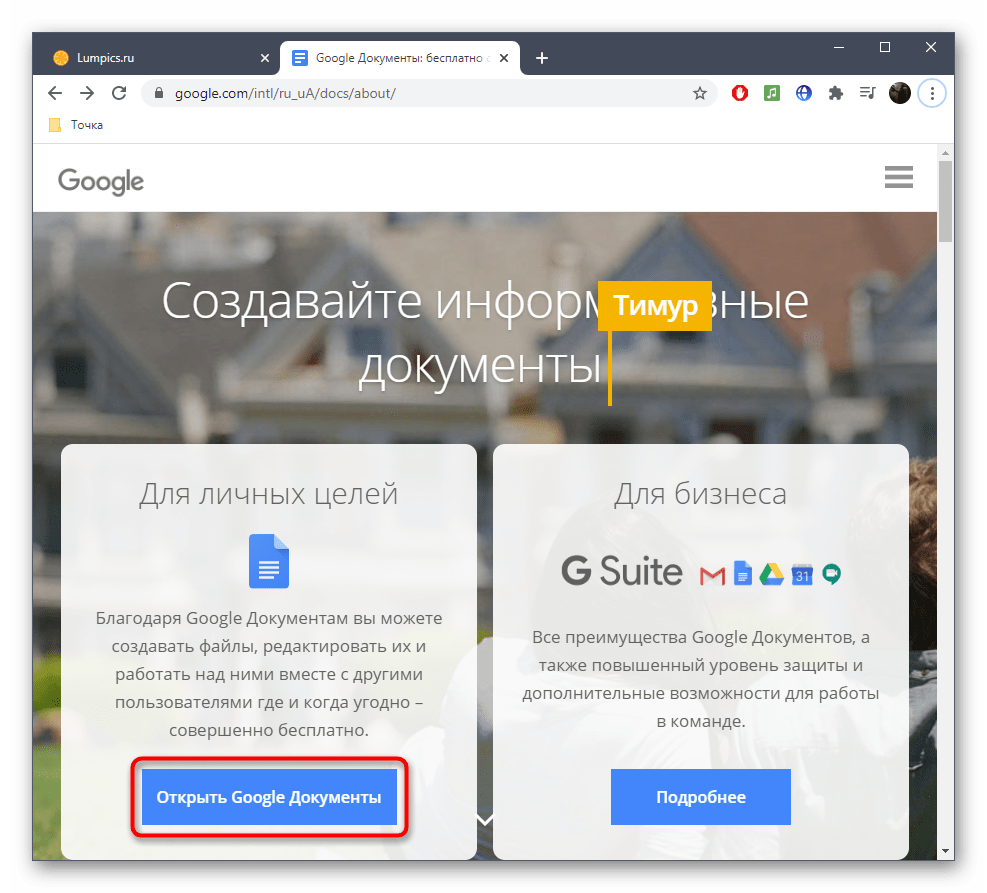
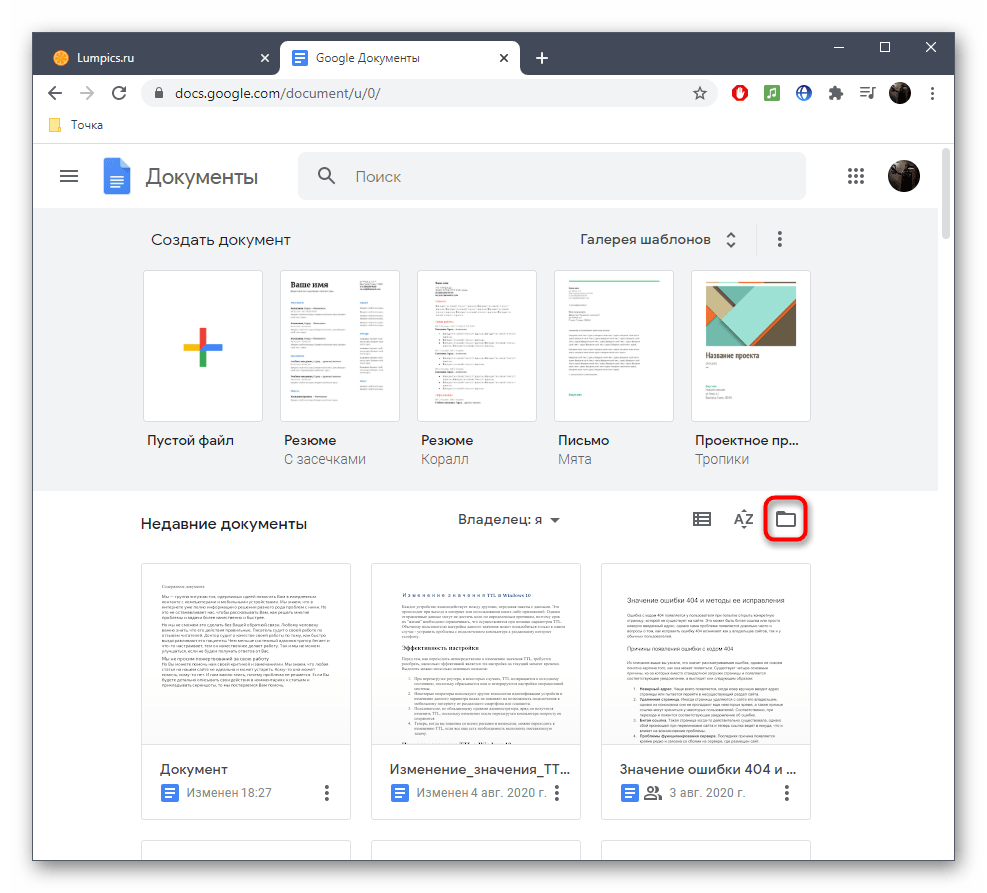
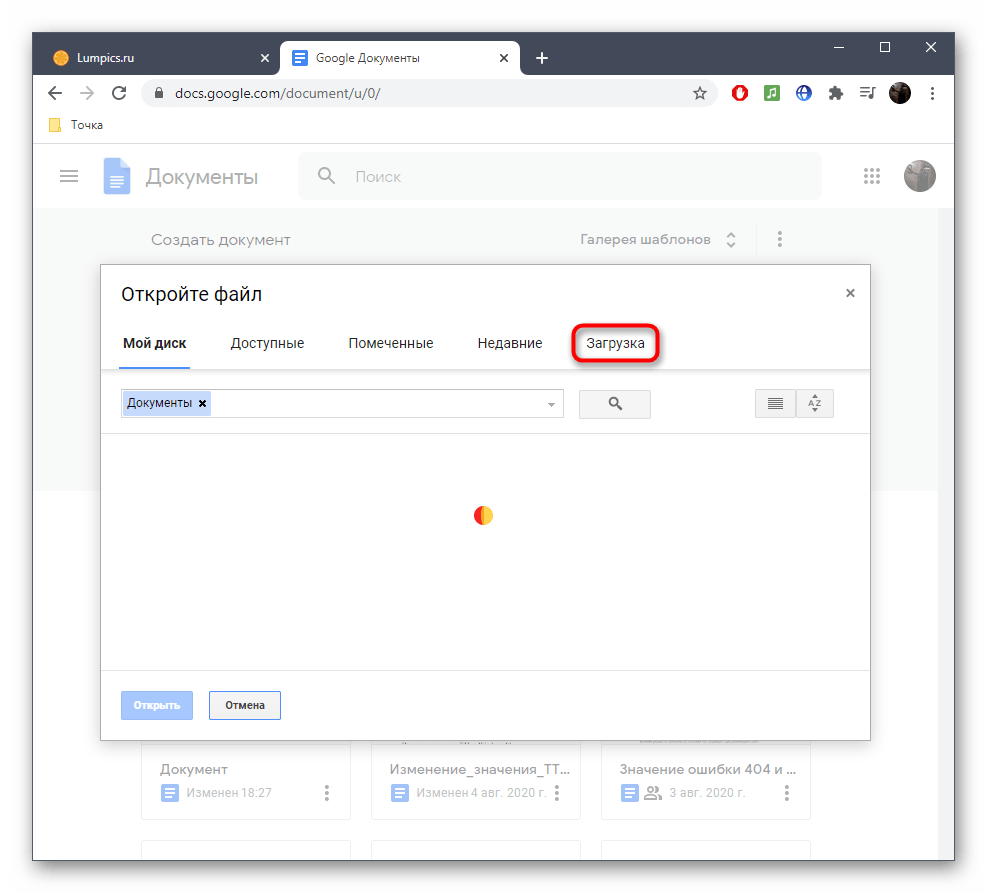
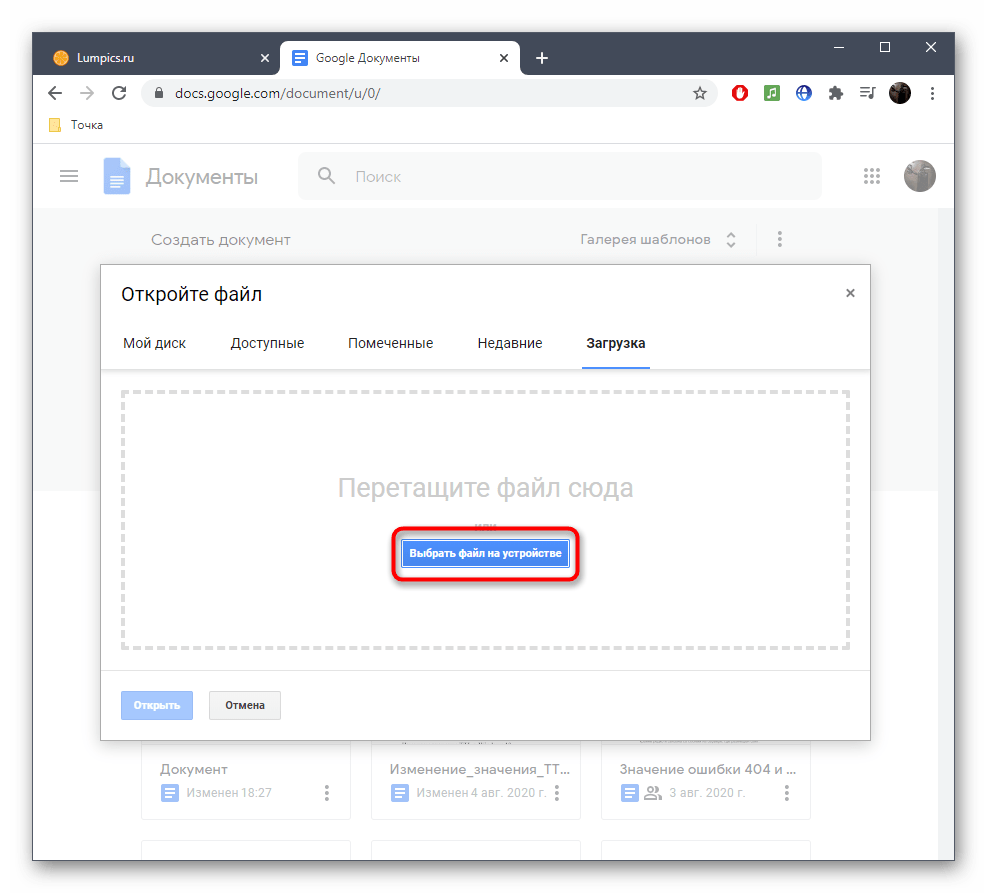
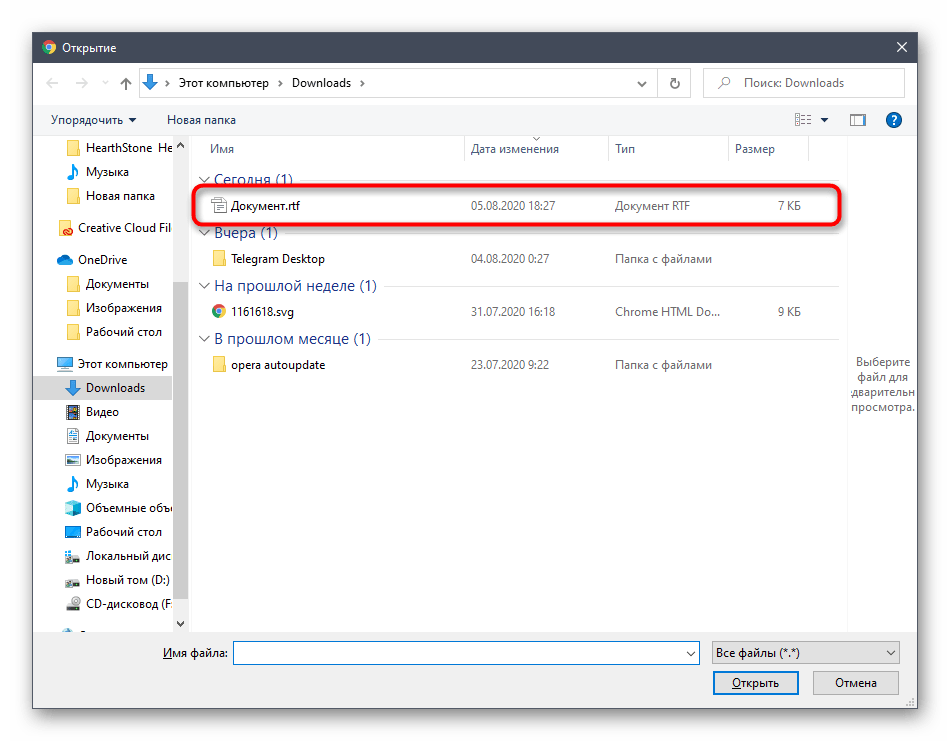
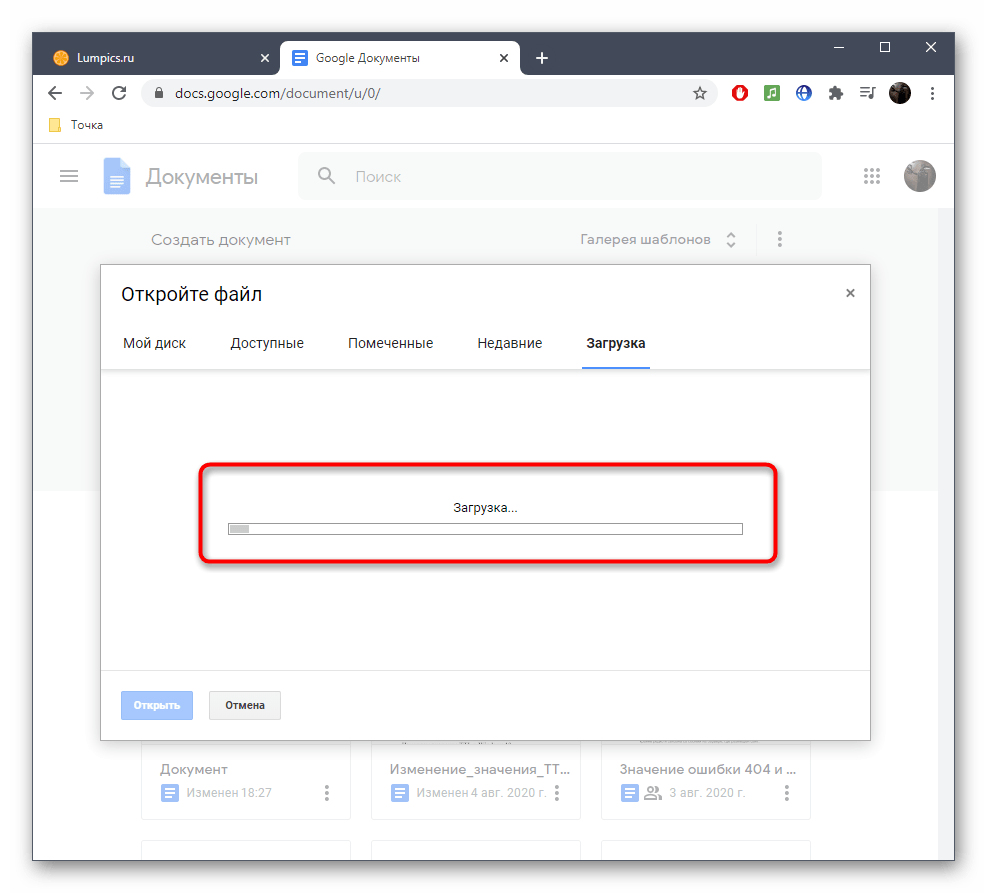
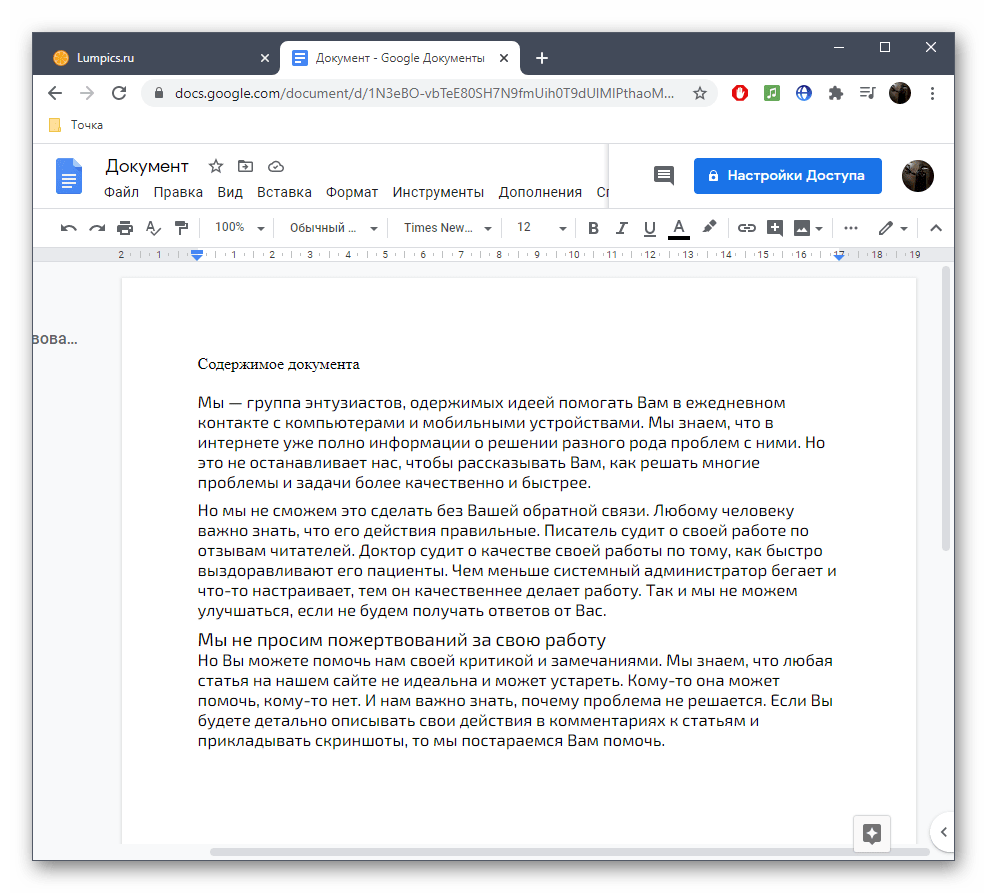
Якщо ви зацікавилися взаємодією з розглянутим онлайн-сервісом і бажаєте працювати з ним на постійній основі, рекомендуємо прочитати відповідні інструкції на нашому сайті, перейшовши за розташованими далі посиланнями.
Детальніше:
Як користуватися Google Диском
Як створити Документ Google
додавання документа в Документи Google
збереження файлів у Документах Google
Спосіб 2: RTF Online Reader
За назвою онлайн-сервісу RTF Online Reader вже можна зрозуміти, для яких саме цілей він призначений. Вбудовані в нього інструменти дозволяють з легкістю відкрити необхідний RTF-документ і ознайомитися з його вмістом, зручно перемикаючись по всіх існуючих сторінок, а здійснюється це так:
- Скористайтеся посиланням вище, щоб перейти до онлайн-сервісу і натисніть по відповідній кнопці для початку взаємодії.
- В &171; провіднику&187; відшукайте необхідний документ і відкрийте його.
- Очікуйте закінчення завантаження, що займе буквально кілька секунд.
- Тепер ви бачите документ у такому вигляді, в якому він був збережений.
- Використовуйте панель інструментів праворуч, щоб розгорнути вміст на весь екран або трохи змінити масштабування.
- Додатково відзначимо, що RTF Online Reader підтримує конвертування файлів в різні формати, що здійснюється через окреме меню. Скористайтеся ним, якщо необхідно зробити перетворення.
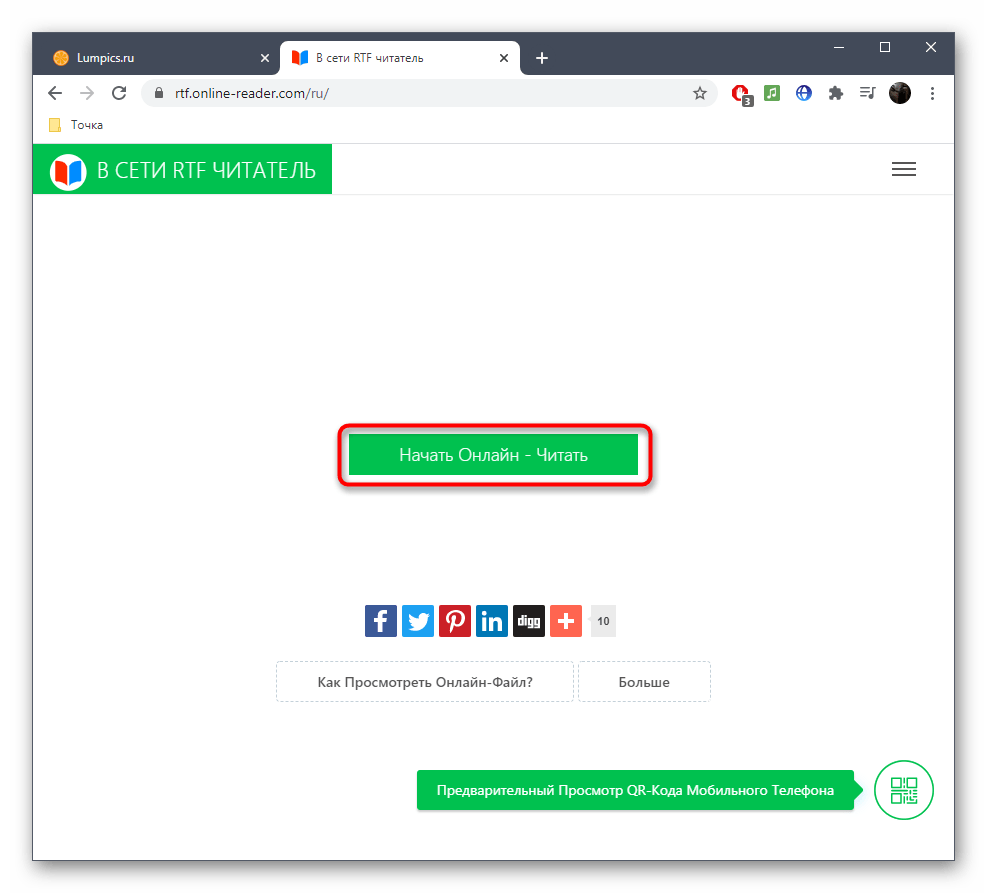
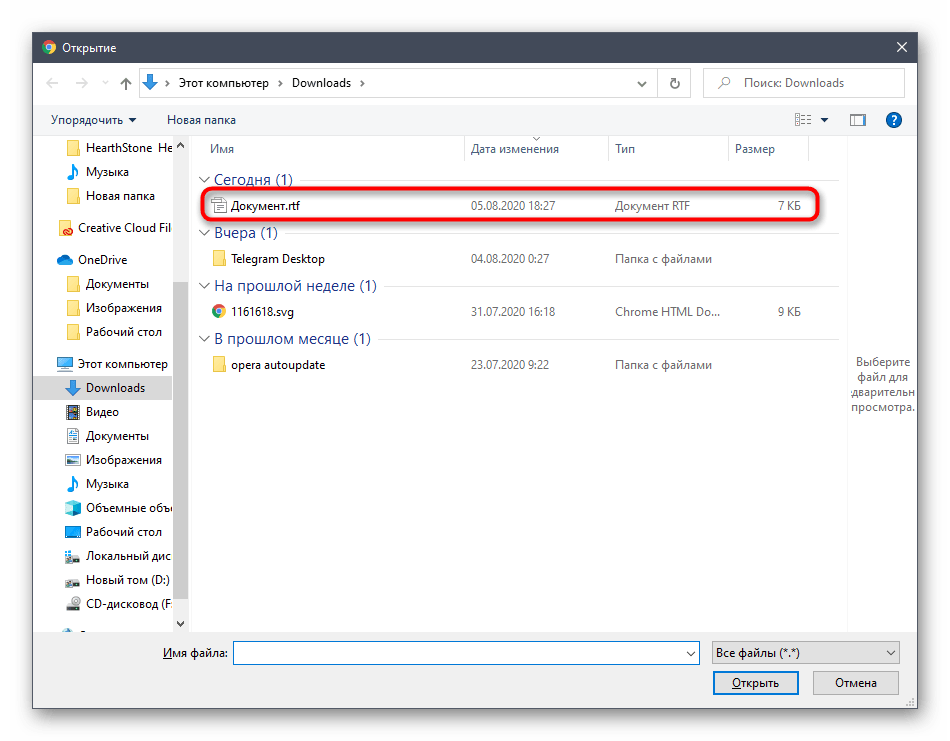
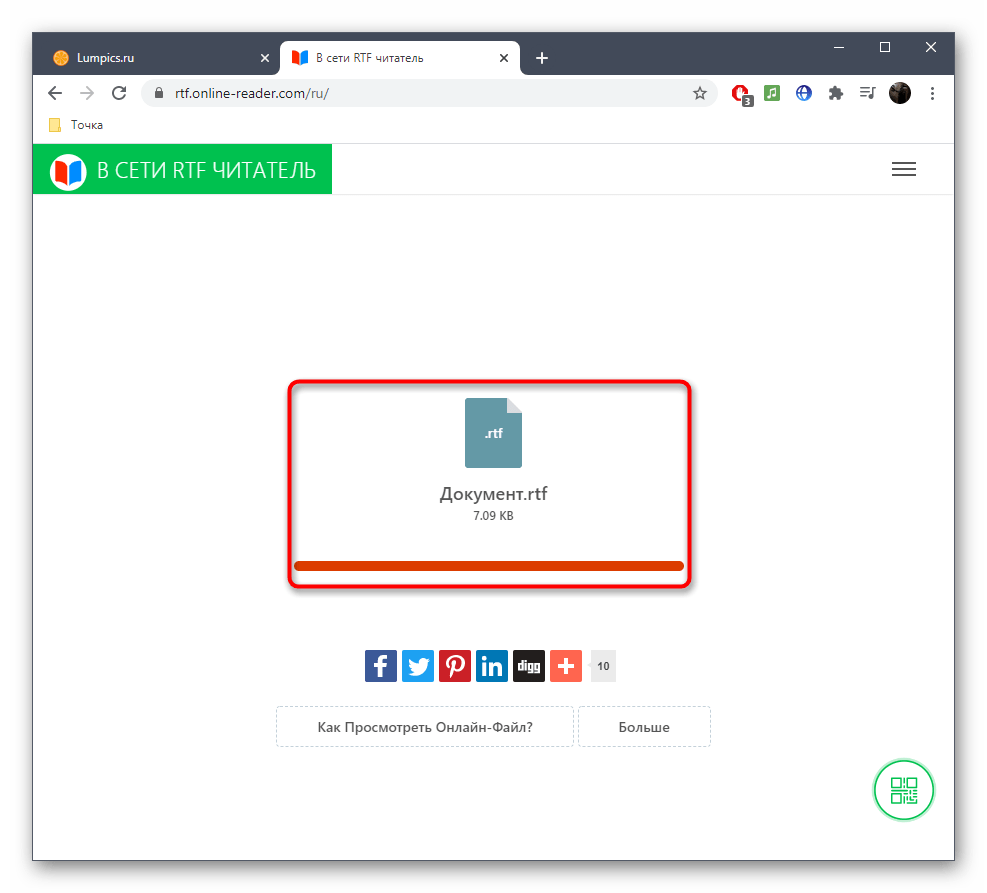
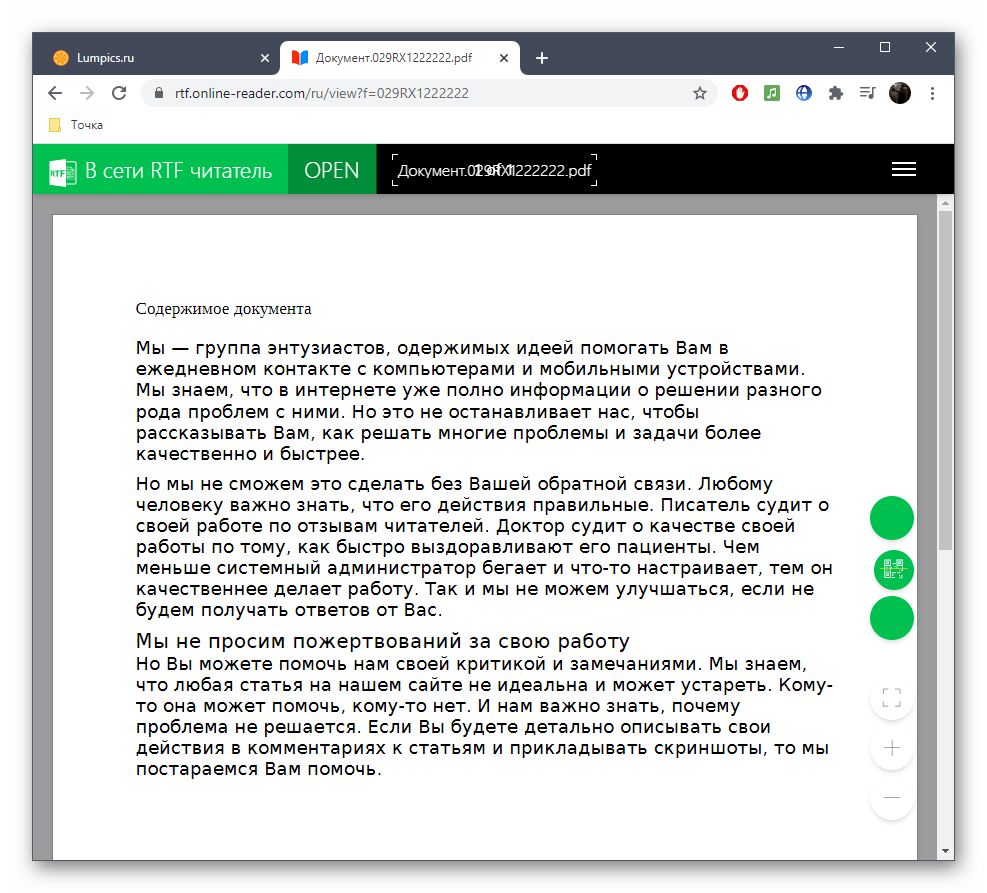
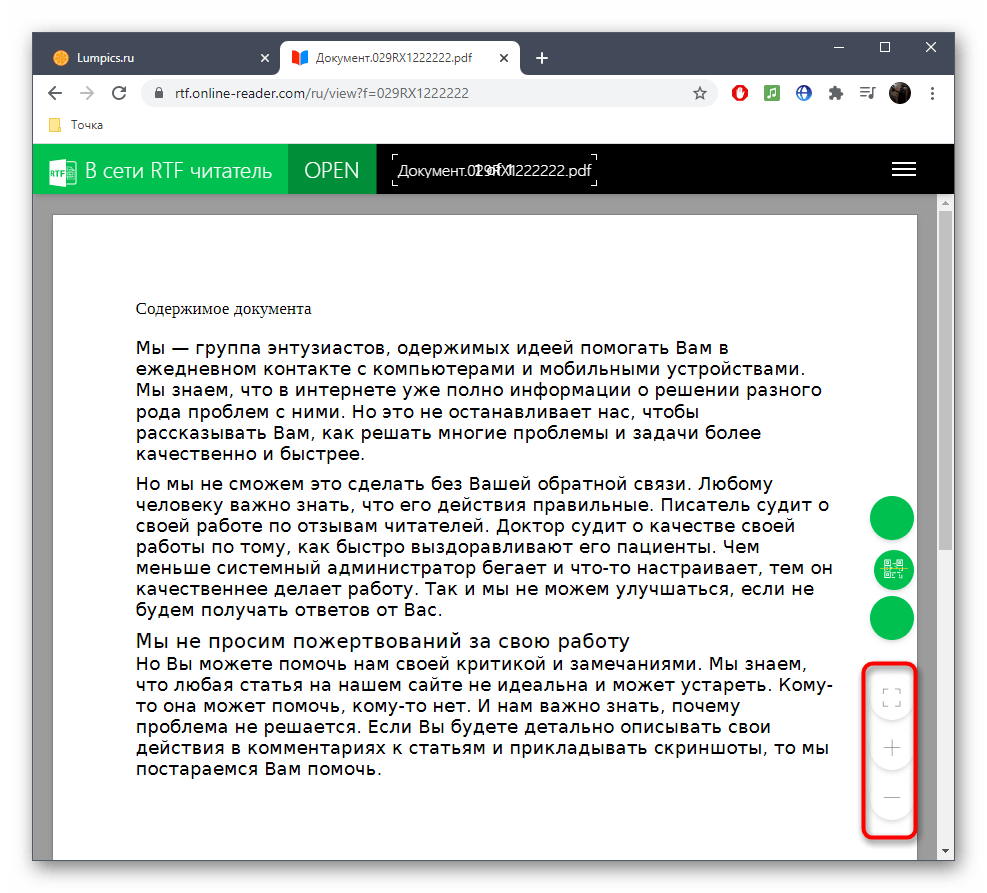
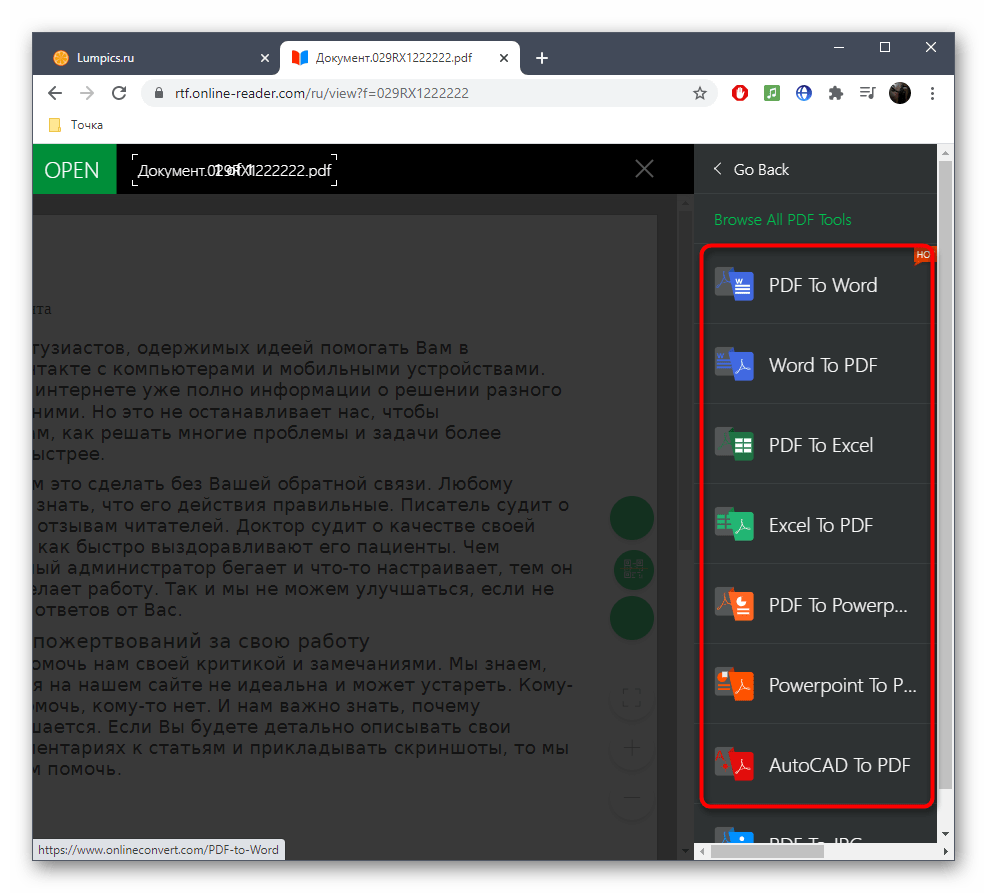
Враховуйте, що цей онлайн-сервіс призначений виключно для перегляду вмісту документів і не дозволяє редагувати їх.
Спосіб 3: Online Document Viewer
Якщо вам з якихось причин не підійшов другий варіант, але файл потрібно відкрити виключно для перегляду, радимо скористатися онлайн-сервісом під назвою Online Document Viewer, який теж прекрасно справляється зі своїм основним завданням.
- Клікніть по розташованої вище посиланням, щоб потрапити на головну сторінку сайту, де Натисніть &171;Upload File&187; .
- Через форму, що з'явиться, виберіть файл.
- Відобразиться вікно &171; провідника&187; , де і знайдіть необхідний файл.
- Знову відобразиться ця ж форму, в якій клацніть &171;Upload And View&187; .
- Тепер ви можете переглядати документ, а також переміщатися між сторінками, прокручуючи коліщатко мишки або клікаючи по блокам на лівій панелі.
- Застосуйте масштабування, якщо спочатку розмір тексту вас не влаштовує.
- Зверніть увагу і на додаткові інструменти, адже з їх допомогою можна повернути вміст, використовувати навігацію по документу або відправити його в друк.
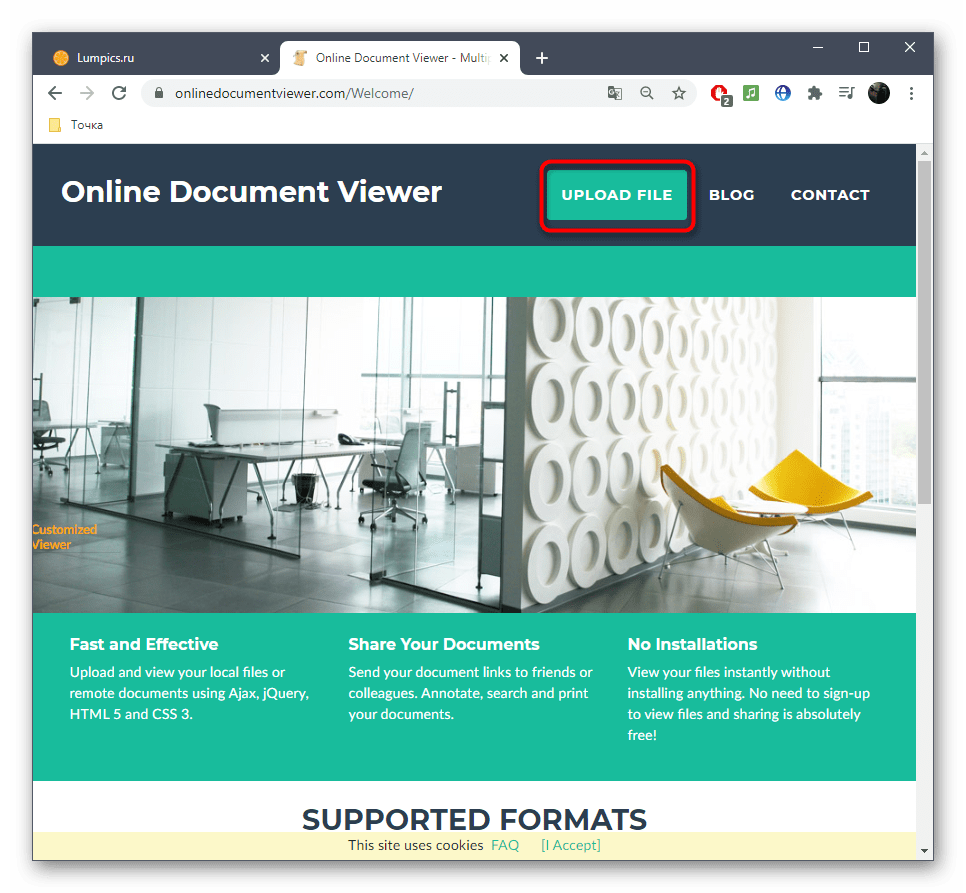
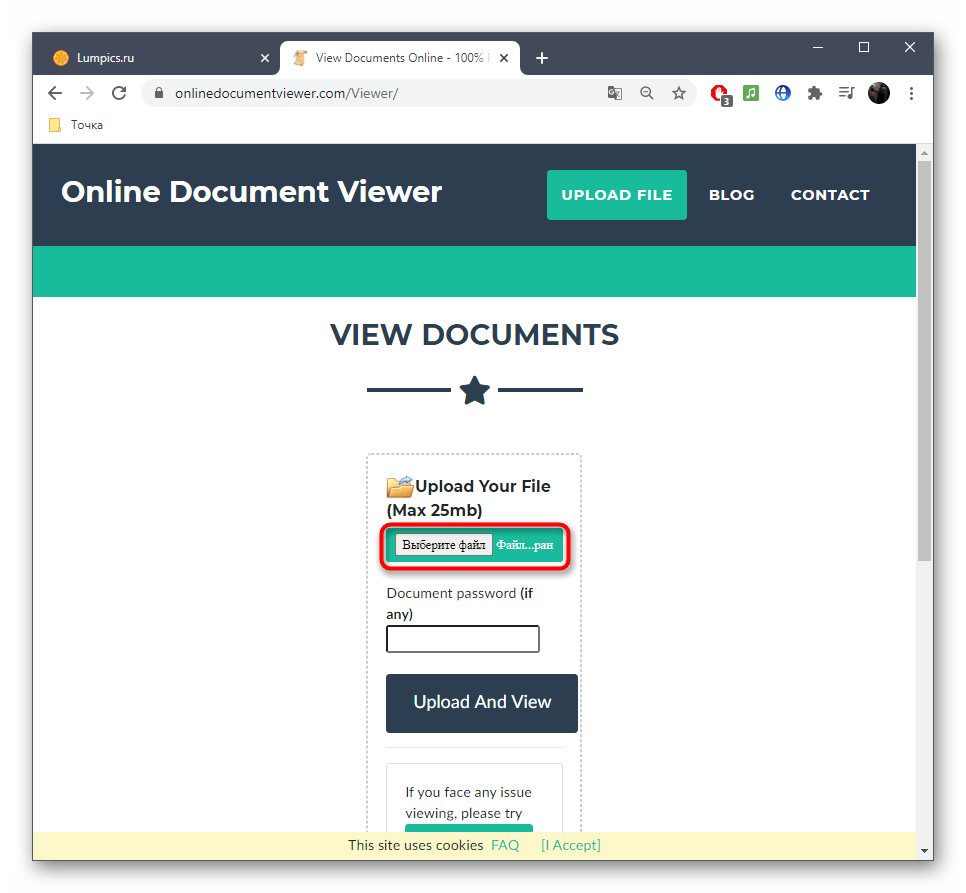
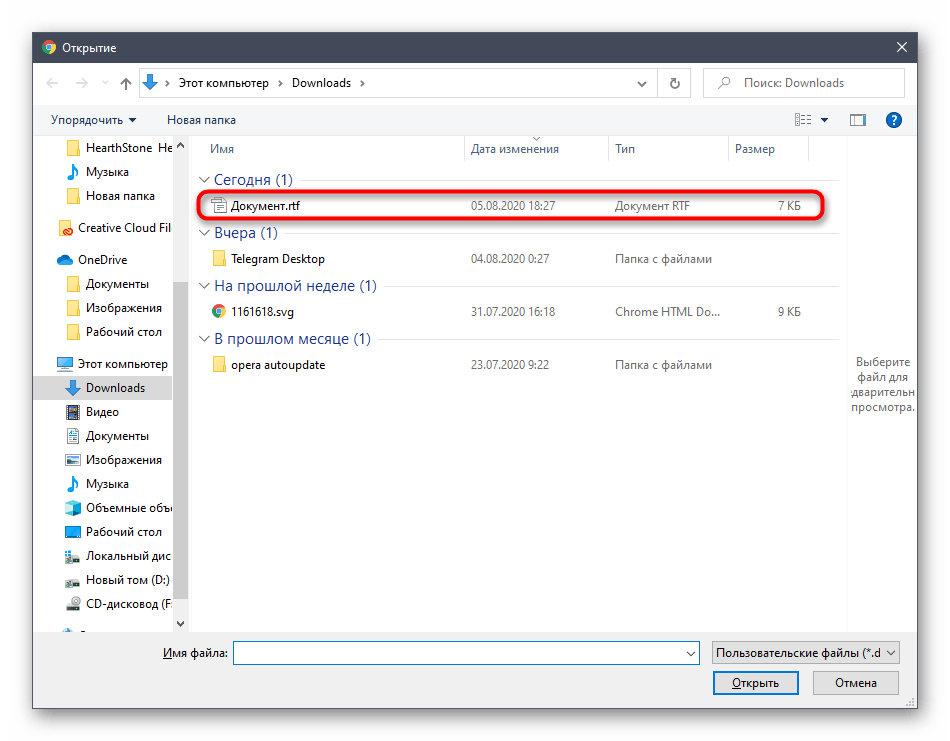
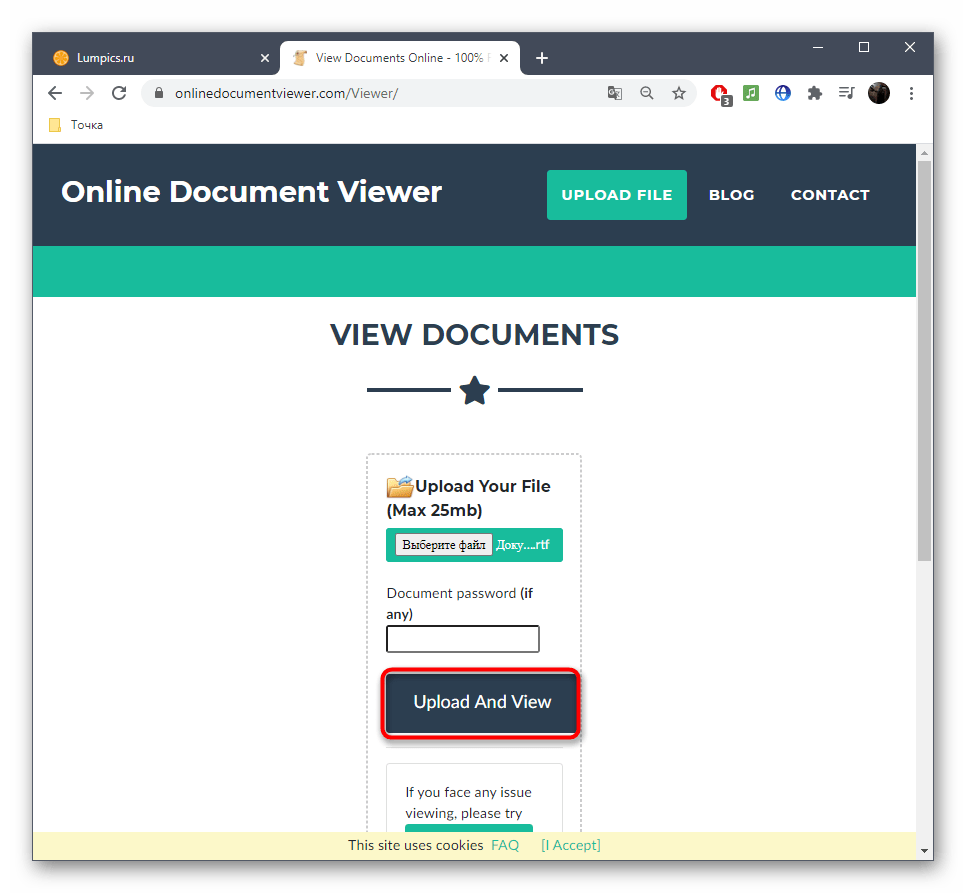
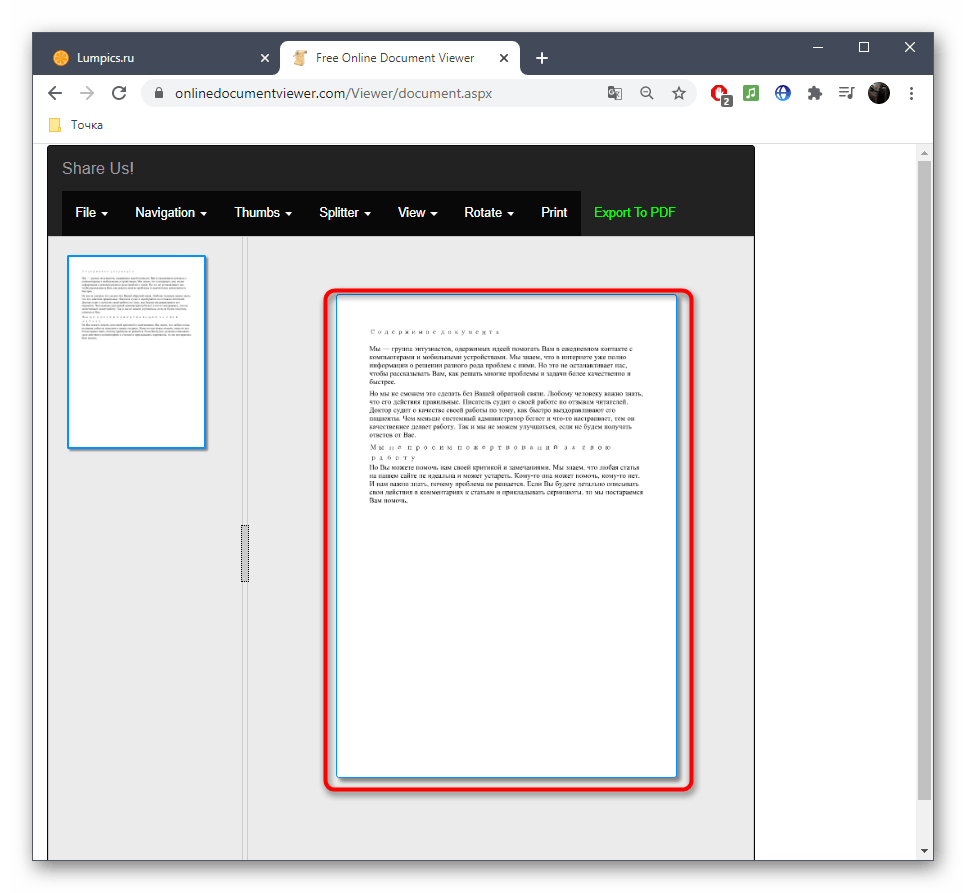
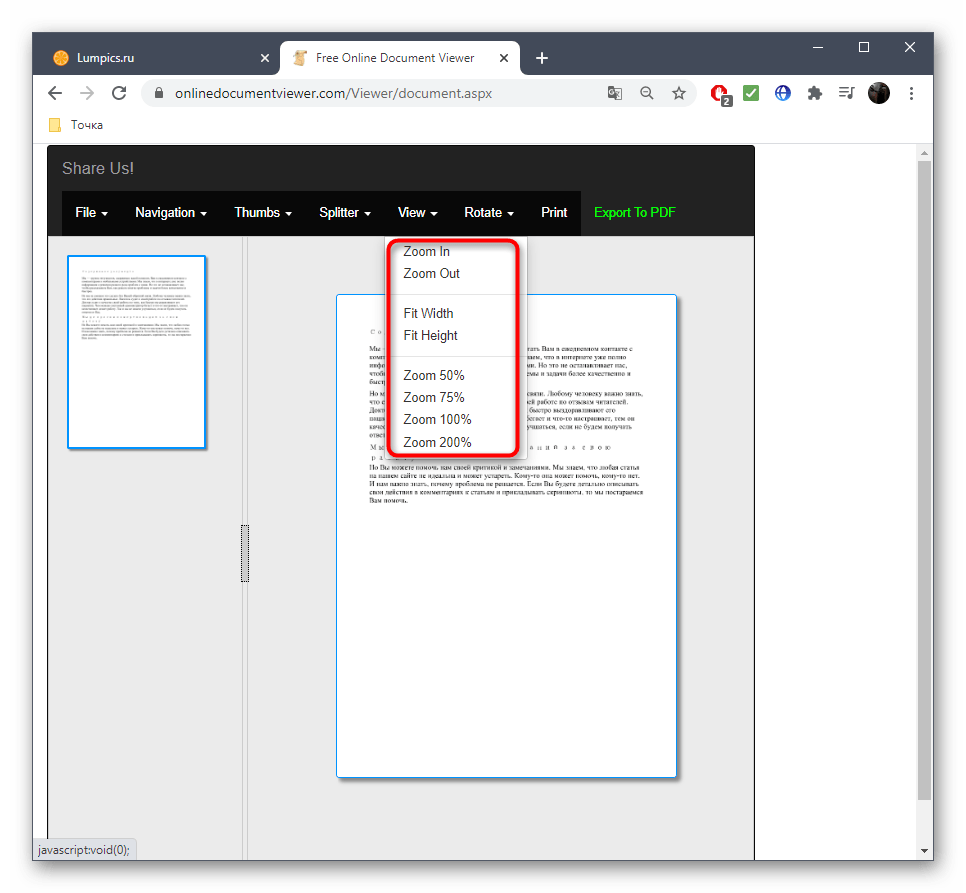
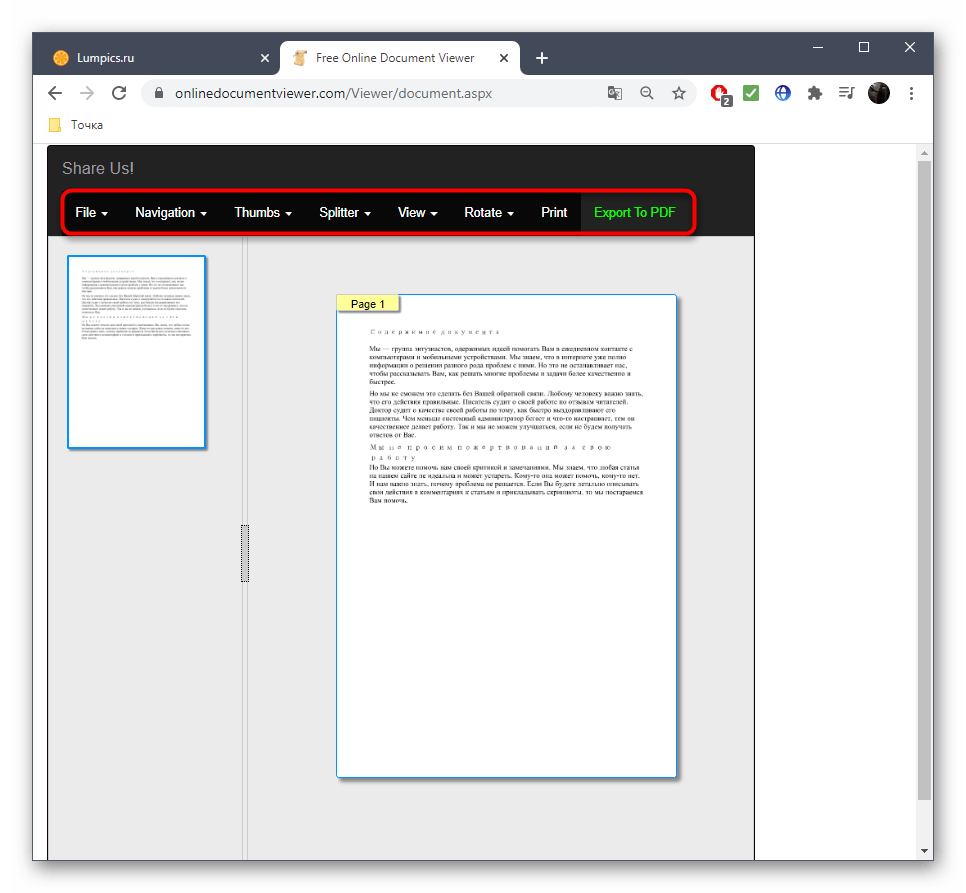
Якщо вам потрібно не тільки відкрити документ для перегляду, але і редагувати його, з цим впорається тільки перший онлайн-сервіс, описаний в даній статті. У разі, коли він не підходить, залишається звернутися за допомогою до спеціальних програм, про які читайте в статті за посиланням нижче.
Детальніше: відкриваємо файли формату RTF